如何將 Spotify 免費音樂傳輸到 iPhone X?
Apple 最新款 iPhone X 的外觀和工作方式與之前的任何 iPhone 都不一樣。 失去了主頁按鈕,手持舒適度和大而華麗的 OLED 屏幕的完美結合。 後置長焦攝像頭在弱光下的拍攝效果超過了 8 Plus,前置攝像頭拍攝了令人印象深刻的人像自拍照。 面容 ID 通常工作正常。 毫無疑問,這是 iPhone 姍姍來遲的成功進化。 Spotify 更新了其 iOS 應用程序以支持 iPhone X。該更新刪除了 iPhone X 5.8 英寸 OLED 顯示屏上 Spotify 界面的信箱,這對於該應用程序的重度用戶來說應該是一個受歡迎的消息,讓他們能夠看到更多的曲目列表和屏幕上的搜索結果,以及瀏覽專輯和播放列表時的更多藝術作品。
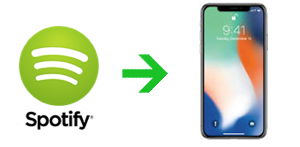
雖然切換到新 iPhone X 後您可以在 iPhone X 上獲得不同的 Spotify 體驗,但您可能會發現也有很多限制。 對於高級用戶,您可以直接下載 Spotify 音樂,但您必須支付 9.99 美元的月費並使用 Spotify 應用程序播放 Spotify 音樂。 對於免費用戶,您不得下載 Spotify 音樂以離線收聽。 本文將向高級用戶和免費用戶介紹一種關於如何下載 Spotify 音樂並將其傳輸到新 iPhone X 的有用方法。
第 1 部分如何在沒有 DRM 保護的情況下下載 Spotify 音樂?
為什麼不允許在 Spotify 應用程序之外播放 Spotify 音樂? 因為 Spotify 音樂受 DRM 保護。 有一個簡單方便的軟件可以幫助您刪除 Spotify DRM。 它是 Ondesoft Spotify 音樂轉換器 。 這是一個出色的 Spotify 音樂 DRM 刪除,它可以幫助您輕鬆地 從 Spotify 音樂中刪除 DRM ,並將它們轉換為無 DRM 格式,如 MP3、M4A、WAV 和 FLAC,具有 100% 的原始質量。 以下是有關如何從 Spotify 音樂中刪除 DRM 的詳細教程。
如何使用 Ondesoft Spotify 轉換器從 Spotify 音樂中刪除 DRM?
1. 運行 Ondesoft Spotify 轉換器
請確保您已在計算機上安裝了 Spotify 應用程序。 然後在 Mac/Windows 上下載、安裝和運行 Ondesoft Spotify Downloader。

2.添加Spotify歌曲
單擊“添加文件”按鈕,然後將要轉換的歌曲、播放列表或專輯從 Spotify 應用程序拖到 Ondesoft Spotify 轉換器。 或者將任何相關鏈接從 Spotify 網絡播放器複製並粘貼到左下角以添加歌曲。 單擊添加按鈕以導入所有選定的歌曲。

3. 設置輸出偏好
單擊選項按鈕,您可以更改輸出文件夾、輸出格式、比特率和採樣率。 Ondesoft Spotify Converter 允許您將 Spotify 音樂轉換為 MP3、M4A、WAV 和 FLAC,並且您可以將質量設置為 128 kbps 到 512 kbps。

4. 轉換 Spotify 音樂
自定義輸出格式後,單擊轉換按鈕,然後 Ondesoft Spotify 轉換器將從所有 Spotify 音樂中刪除 DRM 並自動轉換它們。

轉換後,您可以通過單擊“歷史記錄”按鈕找到轉換後的音樂。

如何使用 iTunes 將 Spotify 音樂傳輸到 iPhone X?
現在,高級用戶和免費用戶都可以將轉換後的無 DRM Spotify 音樂傳輸到 iPhone X 或任何其他設備並永久保存它們。
將音樂導入 iPhone 的最常見方式是通過 iTunes。
這真的很簡單方便。
第 1 步。將您的 iPhone X 連接到 iTunes,然後單擊設備圖標,然後您將進入您的設備信息頁面,只需單擊音樂選項。
步驟 2. 選擇同步整個音樂庫或選定的播放列表。 檢查您想要的歌曲後,單擊“應用”>“同步”按鈕開始同步。
側邊欄
相關文章
- Spotify 到 MP3 轉換器
- 在 HomePod 上播放 Spotify
- 將 Spotify 音樂刻錄到 CD
- 將 Spotify 音樂同步到 Apple Watch
- 從 Spotify 免費下載 Toss a Coin to Your Witcher 到 mp3
- 免費下載鍛煉音樂到 MP3
- 從 Spotify 免費下載前 100 首輕鬆的歌曲
- 如何免費下載公路旅行歌曲?
- 如何更改 Spotify 播放列表的封面藝術?
- 如何將 Spotify 音樂添加到視頻?
- 如何更改您的 Spotify 國家/地區?
- 如何將 Star Wars 播放列表免費下載到 mp3?
- 將 Spotify 原聲帶您的騎行播放列表下載到 mp3
- 將 Spotify 原聲帶您的騎行播放列表下載到 mp3
- 如何使用 Spotify 免費帳戶將 Twice 的歌曲免費下載到 mp3?
- 如何使用 Spotify 免費帳戶將 Red Velvet 的歌曲免費下載到 mp3?
- 免費下載賈斯汀比伯專輯更改為 mp3
- 如何使用 Spotify 免費帳戶將 Cardi B 的歌曲免費下載到 mp3?
- 如何使用 Spotify 免費帳戶將 Blackpink 的歌曲免費下載到 mp3?
- 免費下載碧昂斯的歌曲到 mp3
- 免費下載阿黛爾歌曲到 mp3
- 修復 Spotify 不下載歌曲
- 免費下載 2020 年告示牌拉丁音樂獎決賽入圍者的歌曲到 mp3
- 免費下載 Spotify 生產力播放列表到 mp3
- 免費將 2020 年 Spotify 獎播放列表下載到 mp3
- 使用 Spotify 免費或高級帳戶將睡眠播放列表免費下載到 mp3
- 使用 Spotify 免費或高級帳戶將家務播放列表免費下載到 mp3
- 使用 Spotify 免費下載吉卜力工作室原聲到 mp3
- 使用 Spotify 免費下載 Spotify 播放列表新音樂星期五到 mp3
- 免費下載 Drake 歌曲到 mp3
- 免費下載專輯“靈魂地圖:7”到mp3
- 免費下載 Monsta X 的“All About Luv”專輯到 mp3
- 如何斷開 Spotify 與 Facebook 的連接?
- 如何免費下載 Spotify 瑞典前 50 名到 mp3?
- 如何加入 Spotify 家庭高級版?
Ondesoft 提示
更多>>- Sonos 上的 Spotify 免費版本
- 下載免費聖誕歌曲
- 關於 Spotify 的 9 件事
- 免費獲得 Spotify Premium
- 在 Apple Watch 上播放 Spotify
- 將 Spotify 轉換為 MP3
- 將 Spotify 轉換為 M4A
- 將 Spotify 轉換為 WAV
- 將 Spotify 轉換為 FLAC
- Spotify 播放列表到 iPod shuffle
- 來自 Spotify 的 DRM 免費音樂
- 從 Spotify 下載 MP3 音樂
- 免費下載 Spotify 音樂
- 無需付費即可下載 Spotify 音樂
- 將 Spotify 歌曲下載到外置硬盤
- 在 MP3 播放器上享受 Spotify 音樂
- 延長 Spotify 高級免費試用期
- 免費 Spotify 下載器
- 免費 Spotify 錄音機
- 備份 Spotify 音樂
- 在車上播放 Spotify
- 在 HomePod 上播放 Spotify
- Spotify++ iOS 從 AppValley 下載
- Spotify++ iOS 從 TweakBox 下載
- 免費離線聽 Spotify 音樂
- 在 Sandisk MP3 播放器上收聽 Spotify 音樂
- 在 iPod 上收聽 Spotify
- 在 Amazon Echo 上播放 Spotify 音樂
- 在沒有 iPhone 的 Apple Watch 上播放 Spotify 音樂
- 在 Apple Watch 上播放 Spotify 音樂
- 在 iPod Nano 上播放 Spotify 音樂
- 在 iPod Shuffle 上播放 Spotify 音樂
- 在 PS4 上播放 Spotify 音樂
- 在 Roku 上播放 Spotify 音樂
- 在 Sonos 上播放 Spotify 音樂
- 在 Google Home 上播放 Spotify 音樂
- 從 Spotify 錄製歌曲
- 將 Spotify 音樂錄製為 MP3
- 刪除 Spotify DRM
- 將 Spotify 音樂另存為 MP3
- Spotify 音樂作為鈴聲
- Spotify 免費 VS 高級比較
- 免費獲得 Spotify 溢價 - 沒有黑客
- Spotify 音樂下載器
- Spotify 音樂質量
- Spotify 音樂錄音機
- Apple Watch 上的 Spotify 離線播放
- 第 4 代 iPod Touch 上的 Sptofy
- Spotify 高級版 APK
- Spotify Premium 免費
- Spotify Premium 不會下載歌曲
- Spotify 歌曲不可用
- Spotify 學生折扣
- 將本地音樂同步到 Spotify
- Spotify 同步到 iPod 功能不再可用
- Spotify VS。 潮汐比較
- 免費 Spotify 到 MP3 轉換器
- Spotify 到 MP3 轉換器
- Spotify VS Apple Music 比較
- Spotify VS Soundcloud
- 將 Spotify 串流到 Apple TV
- 將 Spotify 串流到 Chromecast
- 將 Spotify 同步到 Android
- Spotify 可視化工具
- Spotify 播放列表下載器
- 在電視上觀看 iTunes 電影
- iTunes DRM 刪除
- 在三星電視上播放 Spotify
- Spotify 兼容 MP3 播放器
- 從 Audible 有聲讀物中刪除 DRM
- 將音頻轉換為 MP3
- 最佳 DRM 音頻轉換器評論
- Apple 的 FairPlay DRM:您需要知道的一切
- 前 8 名音樂流媒體服務
- 在沒有 Premium 的情況下阻止 Spotify 上的廣告
- 如何將 Spotify 歌曲下載到手機
- 如何將 Spotify 連接到 Discord
- 在 Wear OS Smartwatch 上離線播放 Spotify






